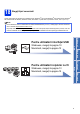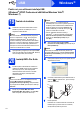Quick Setup Guide
Table Of Contents
- Ghid de instalare şi configurare rapidă MFC-8510DN/MFC-8520DN
- Start aici
- 1 Despachetaţi aparatul
- 2 Scoateţi ambalajul în care este împachetat aparatul
- 3 Încărcaţi hârtie în tava de hârtie
- 4 Ataşaţi capacul panoului de control
- 5 Conectaţi cablul de alimentare şi cablul telefonic
- 6 Setaţi ţara
- 7 Selectaţi limba (dacă este necesar)
- 8 Alegeţi un Mod Primire
- 9 Setaţi contrastul ecranului LCD (dacă este necesar)
- 10 Setaţi data şi ora
- 11 Introduceţi informaţiile personale (ID staţie)
- 12 Raportul de transmisie a faxului
- 13 Definiţi una dintre opţiunile pentru modul de apelare: ton sau puls
- 14 Setaţi compatibilitatea liniei telefonice
- 15 Setaţi tipul de linie telefonică
- 16 Orar de vară automat
- 17 Setaţi fusul orar
- 18 Alegeţi tipul conexiunii
- Pentru cei care utilizează interfaţa USB (Windows® XP/XP Professional x64 Edition/Windows Vista®/Windows® 7)
- Pentru cei care utilizează interfaţa USB (Mac OS X 10.5.8 - 10.7.x)
- Pentru cei care utilizează interfaţa de reţea prin cablu (Windows® XP/XP Professional x64 Edition/Windows Vista®/Windows® 7)
- Pentru cei care utilizează interfaţa de reţea prin cablu (Mac OS X 10.5.8 - 10.7.x)
- Opţiuni şi consumabile
- Start aici
14
Windows
®
Reţea cu fir
d Când se afişează ecranul Firewall/AntiVirus
detected (Firewall/Antivirus detectat),
selectaţi Change the Firewall port settings to
enable network connection and continue
with the installation. (Recommended)
(Schimbaţi setările de port Firewall pentru a
permite conectarea în reţea şi pentru a
continua instalarea. (Recomandat)) şi faceţi
clic pe Next (Urmatorul).
Dacă nu utilizaţi programul Windows
®
Firewall,
consultaţi manualul de instrucţiuni al
programului dumneavoastră pentru informaţii
despre cum se adaugă următoarele porturi de
reţea.
Pentru scanarea în reţea, adăugaţi portul
UDP 54925.
Pentru recepţionarea de mesaje PC-Fax în
reţea, adăugaţi portul UDP 54926.
Dacă problemele cu conexiunea de reţea
persistă, adăugaţi porturile UDP 161 şi 137.
e Instalarea va continua automat. Ecranele de
instalare apar pe rând. Dacă vi se solicită,
urmaţi instrucţiunile de pe ecran.
f La apariţia ecranului On-Line Registration
(Înregistrare online), efectuaţi selecţia şi
urmaţi instrucţiunile de pe ecran. După
finalizarea procesului de înregistrare, faceţi clic
pe Next (Urmatorul).
g La apariţia ecranului Setup Complete
(Instalare completă), selectaţi caseta acţiunii
dorite şi apoi faceţi clic pe Next (Urmatorul).
21
Terminaţi şi reporniţi
a Faceţi clic pe Finish (Terminare) pentru a
reporni calculatorul. După repornirea
calculatorului, trebuie să vă conectaţi cu
drepturi de administrator.
22
Instalaţi MFL-Pro Suite
pe alte computere
(dacă este necesar)
Dacă doriţi să utilizaţi aparatul cu mai multe computere
din reţea, instalaţi MFL-Pro Suite pe fiecare computer.
Mergeţi la pasul 20 de la pagina 13
.
Important
NU apăsaţi pe comanda de anulare în niciunul
dintre ecrane în timpul instalării. Afişarea tuturor
ecranelor poate dura câteva secunde.
Notă
•Dacă vi se solicită, selectaţi aparatul din listă,
apoi faceţi clic pe Next (Urmatorul).
•Dacă aparatul dumneavoastră nu este găsit în
reţea, confirmaţi setările urmând instrucţiunile
de pe ecran.
•Dacă există mai multe modele identice
conectate la reţea, se vor afişa adresa IP şi
numele nodului pentru a vă ajuta la identificarea
aparatului.
• Pentru utilizatorii Windows Vista
®
şi
Windows
®
7: când se afişează ecranul
Windows Security (Securitate Windows),
selectaţi caseta de validare şi faceţi clic pe
Install (Instalare) pentru a încheia corect
instalarea.
Notă
•
Dacă în timpul instalării software-ului se afişează
un mesaj de eroare, executaţi
Installation
Diagnostics (Diagnostic de instalare)
din
Start (start)
/
All Programs (Toate programele)
/
Brother
/
MFC-XXXX LAN
(unde MFC-XXXX este
numele modelului).
• În funcţie de setările dvs. de securitate, se
poate afişa Windows
®
Security sau o fereastră
a programului software antivirus atunci când
utilizaţi aparatul sau programul său software.
Acceptaţi sau permiteţi ferestrei să continue.
Notă
Licenţă pentru reţea (Windows
®
)
Acest produs include o licenţă pentru PC pentru
maximum 5 utilizatori. Licenţa acceptă instalarea
MFL-Pro Suite, inclusiv a programelor Nuance™
PaperPort™ 12SE, pe maximum 5 sisteme PC
din reţea. Dacă doriţi să instalaţi Nuance™
PaperPort™ 12SE pe mai mult de 5 sisteme PC,
achiziţionaţi pachetul Brother NL-5, un pachet cu
contract de licenţă pentru mai multe sisteme PC,
pentru încă 5 utilizatori. Pentru a achiziţiona
pachetul NL-5, contactaţi dealerul autorizat
Brother sau service-ul pentru clienţi Brother.
Finalizare
Instalarea s-a încheiat.
Notă
Driver de imprimantă XML Paper Specification
Driverul de imprimantă XML Paper Specification
este cel mai potrivit driver pentru Windows Vista
®
şi Windows
®
7 când imprimaţi din aplicaţiile care
utilizează documente XML Paper Specification.
Descărcaţi cel mai recent driver accesând Brother
Solutions Center, la http://solutions.brother.com/
.